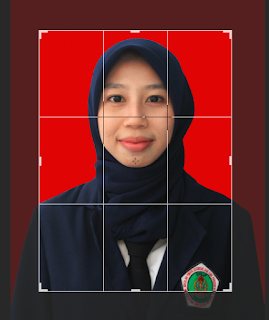- CV jangan memuat data diri berupa NIK, alamat lengkap. Cantumkan saja nama jalan dan kota. Misal, Jl. Mawar Kota Denpasar.
- Jangan mencantumkan tempat dan tanggal lahir. Cukup cantumkan umur saja.
- Apabila ada persyaratan yang mengharuskan mencantumkan KTP/foto, selidiki dahulu apakah kredibilitas perusahaan tersebut baik di mata publik. Jika tidak, lebih baik di skip saja dulu.
- Kalau bisa cantumkan CP atau email yang tidak sama dengan yang kita daftarkan ke bank atau e-wallet. Jadi buat email dan CP yang khusus untuk melamar kerja, akun sosmed dan keperluan lainnya.
Wednesday, July 8, 2020
Wednesday, June 3, 2020
Login Adobe Lightroom untuk Pemula
POSEIDONWOOD.XYZ - Akhir-akhir ini banyak orang yang menjadi model dadakan. Mereka memburu spot-spot foto yang epik dan kekinian. Tapi tidak semua orang bisa menghasilkan foto yang bagus. Salah satu aplikasi yang digemari untuk mengedit foto adalah Adobe Lightroom Mobile. Semua bisa menggunakan aplikasi ini secara gratis. Tapi untuk editor profesional biasanya mereka menggunakan Adobe Lightroom Premium, tapi berbayar. Maklum lah ya, kalau yang bagus mana ada yang gratis. Hehehehe.
Tapi untuk yang gratis juga tidak kalah bagus kok. Kali ini saya akan mengulas cara login di Adobe Lightroom untuk pemula.
1. Install dulu ya Adobe Lightroom kalian. Download saja di Playstore/ App storee.
2. Berikut Link download Lightroom : [Playstore] [App Store]
3. Buka Adobe Lightroom dan akan muncul gambar seperti gambar berikut.
1. Kalian
akan diminta untuk membuat password, dimana :
-
Mengandung setidaknya 8 karakter
-
Mengandung setidaknya angka (0-9) dan 1
simbol
Simbol
yang dimaksud seperti <,>#^*- dan lain lain
-
Mengandung huruf kecil dan huruf besar
-
Tidak mengandung nama dari alamat email
- Tidak sering digunakan atau bukan password sebelumnya.
9. Passwordmu telah di perbarui.
Adobe akan mengirim email untuk mengonfirmasikan adanya pembaharuan. Klik Continue.
Semoga tutorial kali ini bisa bermanfaat untuk
kalian.
Monday, June 1, 2020
Edit Pas Foto dari Kamera Smartphone menggunakan Adobe Photoshop
Pas foto merupakan
salah satu persyaratan yang biasanya digunakan untuk keperluan membuat KTP,
SKCK, pendaftaran CPNS, melamar kerja, dsb. Namun, pembuatan foto KTP sekarang
bisa dilakukan langsung di dukcapil tanpa repot-repot foto di studio.
1.
Ketentuan Warna Latar Belakang
Foto KTP biasanya
berlatar belakang warna merah dan biru. Warna merah untuk orang yang tahun
kelahirannya ganjil (1995,1997, 1999, dll) dan warna biru untuk tahun kelahiran
genap (1996, 1998, 2000 dll).
2.
Ukuran Pas Foto
Ukuran pas foto sendiri bermacam-macam. Ukuran yang biasa digunakan
adalah 3x4 dan 4x6 tergantung pada keperluan yang dibutuhkan. Namun, banyak
orang yang salah kaprah. Ukuran foto 3x4 bukan berarti 3cm x 4 cm. Standar ukuran
foto yang biasa digunakan sebagai berikut :
-
2x3 memiliki ukuran 2 cm x 2,7 cm (KTP)
-
3x4 memiliki ukuran 2,8 cm x 3,8 cm (Ijazah)
-
4x6 memiliki ukuran 3,8 cm x 5,6 cm (SKCK, melamar kerja)
3.
Mengedit foto
Di zaman milenial ini, kita sudah tidak perlu repot-repot datang ke
studio foto. Kamera smartphone sekarang sudah dilengkapi dengan resolusi yang
cukup besar dan intensitas cahaya yang bagus. Sehingga tinggal foto saja di
rumah kemudian edit dan cetak sendiri. Untung-untung kalau punya printer di
rumah bisa menghemat waktu dan biaya.
Berikut langkah-langkah mengedit foto sendiri menggunakan adobe
photoshop :
a.
Siapakan foto
Usahakan mengambil gambar pada latar belakang
polos seperti tembok dan dengan pencahayaan yang bagus. Tidak terlalu terang
ataupun remang-remang agar memudahkan dalam proses pengeditan. Setelah itu
pindahkan foto yang ada di smartphone ke laptop. Buat folder baru untuk
memudahkan dalam mencari foto.
Buka foto yang telah kamu siapkan di
photoshop. Klik File→Open atau Ctrl+O. Kemudian cari foto yang sudah
disiapkan.
b.
Atur Pencahayaan Foto
Apabila pencahayaan foto yang telah diambil terasa kurang, kita bisa mengaturnya dengan cara klik Image →Adjustments →Curves atau menekan Ctrl+M.

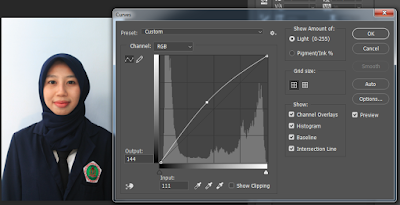
c.
Kemudian duplicate layer. Klik kanan pada foto yang di
duplikat, klik duplicate layer.
Setelah itu, nonaktifkan layer background. Klik tanda mata untuk menghilangkan dan memunculkan layer.
d. Seleksi foto untuk mengubah warna latar belakang. Sebenarnya ada berbagai macam cara untuk menyeleksi foto. Kita bisa menggunakan Quick Selection Tool, Magic Wand Tool, Lasso Tool, Polygonal Lasso Tool dan Pen Tool. Untuk menyeleksi foto yang rumit saya lebih suka menggunakan pen tool karena hasil seleksi akan terlihat rapi.
Setelah foto di seleksi, kemudian delete.
e. Kemudian ubah warna latarbelakang foto
 |
f.
Ubah warna latar belakang foto sesuai kebutuhan, warna
merah atau biru. Untuk di tutorial ini saya akan mengubah warna latar belakang
merah.
g.
Potong (crop) foto sesuai ukuran pasfoto yang dibutuhkan.
Saya akan crop untuk ukuran 3x4. Klik Crop
Tool
Atur W x H x Resolution ukuran foto 3x4 (2,8 cm x 3,8 cm) seperti contoh
dibawah :
 |
Untuk ukuran 3x4 crop foto rata-rata dada dan jangan terlalu banyak
space untuk di atas kepala.
h.
Jangan lupa simpan foto. Klik File → Save as
Semoga bermanfaat J
Sunday, May 31, 2020
Cek Nomor HP Tidak Di Kenal : Penipu atau Tidak ?
- Android : GetContact [Play Store]
- Ios : GetContact [App Store]
Friday, May 29, 2020
Tutorial HTML Dasar : Part 3 - Membuat Table di HTML
- Untuk langkah pertama membuat table selalu di awali dengan tag <table> dan diakhiri dengan </table>
- Tag <style> pada code di atas adalah css , dimana untuk merubah / memodif tampilan pada html yang kita buat. Untuk penjelasan CSS nanti akan saya bahas di post berikutnya.
- Table di dalam HTML dibentuk dengan sebuah baris (row), tepatnya menggunakan element
<tr>yang merupakan kepanjangan dari table row. Adapun element pendukung lain yang membentuk sebuah table adalah<th>(table header) dan<td>(table data). <td> menunjukkan sebuah cell, sedangkan <th> menunjukkan cell induk dan ditandai dengan tulisan cetak tebal.
Tuesday, May 26, 2020
Tutorial HTML Dasar : Part 2 - Coding Awal "Hello World"
- Perhatikan Filename : Pastikan namanya "index" dan di belakangnya ".html"
- Perhatikan Save as type : Pastikan menjadi Hyper Text Markup Language (.html)
- Jika sudah tekan "Save"
- Dan jangan lupa untuk menyimpan di Dekstop saja
- Pada source code di atas , perhatikan bagian "<!DOCTYPE html>" yang merupakan deklarasi pada dokumen HTML5 yang berfungsi untuk memberikan informasi kepada web browser tentang versi dokumen HTML tersebut.
- "<html>" diatas dan "</html" di bawah. Merupakan bagian dari isi code HTML tersebut yang mana code html harus berada di antara <html>dan </html>
- "<head>" dan "</head>" sama seperti tag <html> </html> cuman head disini hanya di isi oleh bagian atas html atau metadata : seperti css,title, java script . untuk jelasnya tentang head bisa klik link ini : tag <head>
- <body> merupakan element penting dari isi html tersebut yang isi nya meliputi heading , paragrap , gambar , hyperlinks , table , list dan lain lain. Semua element tersebut harus di tempat kan di antara <body> dan </body>.
- <h1> adalah heading , yang biasa nya untuk membuat judul di dalam html , adapun h1,h2,h3... h6 yang mana h1 merupakan ukuran tulisan terbesar dan h6 merupakan yang terkecil.
- <p> artinya paragraf untuk membuat baris baru sebagai paragraf.
Tutorial HTML Dasar : Part 1 - Persiapan / Instalasi Notepad ++
Sebenarnya untuk membuat program HTML ini mempunyai banyak opsi untuk code editor nya , Kalau kami sendiri lebih merekomendasikan Visual Studio Code. Tapi untuk pemula kami merekomendasikan Notepad ++
Untuk alasannya adalah karena notepad++ ini sangat ringan di windows dan cocok untuk pemula dalam mengetik code dasar agar mudah di pahami dan diingat.
Fungsi dari notepad dan notepad++
- Notepad untuk catatan, kalian dapat memakai aplikasi ini buat mencatat kehidupan harian, di karenakan notepad ini dapat membuat tanggal dan waktu secara otomatis.
- Notepad HTML, Notepad ini dapat di pakai untuk membuat HTML, apa itu HTML, HTML merupakan suatu code untuk membuat website seperti gambar,warna dengan kode tertentu.
- Membuat Dan Mengedit File Reg, untuk membuat suatu file extesion reg atau dengan sebutan registry.
Kelebihan Dari Notepad :
- Gratis.
- Aplikasinya Sangat Ringan.
- Dapat Membuat Website.
- Dapat Membuat Antivirus.
Kelebihan Dari Notepad++ :
- Gratis.
- Aplikasinya Sangat Ringan.
- Fungsinya Sangat Lengkap.
- Dapat Membuat Antivirus.
- Dapat Membuat Website.
- Text Auto Komplication.
- Terdapat Angka Angkanya.
- Download Notepad ++ di sini : Klik disini
- Jika sudah selesai mendownload. Klik pada installer yang sudah di download yaitu notepad++ nya dan akan keluar tampilan installernya.
- Klik next - next sampai proses download selesai.
- Buka Notepad ++ nya.